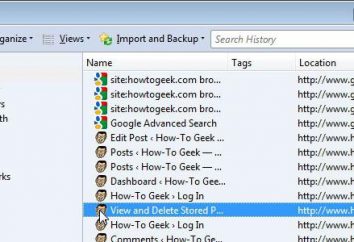Como restaurar a área de trabalho do Windows após um ataque de vírus?
O sistema operacional Windows para todas as versões (especialmente sem atualizações instaladas) é conhecido por um grande número de vulnerabilidades, se você não cuidar da segurança.
Estas medidas devem incluir a instalação de anti-vírus, o uso do sistema de conta regular (sem direitos de administrador), a substituição de programas padrão do Windows para alternativo (Firefox ou Opera) e "guarda pessoal", incluindo a proibição de visitar sites suspeitos.
Se você não cumprir com qualquer um desses pontos, com alta probabilidade de contrair malware. muitas vezes é o chamado bloqueador, para extorquir dinheiro de um SMS paga, ou o sistema se recusa a arrancar, e você apenas deseja restaurar novamente o desktop.
Se livrar deste software vai ajudar qualquer antivírus limpeza (recomendado AVZ ligamento e utilitários curá-lo). Normalmente, a remoção de vírus leva 2-3 horas. Há também ferramentas especializadas para se livrar do bloqueador. Eles perfeitamente resolver o problema, como restaurar a área de trabalho depois de um banner. Por exemplo – Kaspersky o Windows Unlocker, eliminando completamente a infecção e suas conseqüências.
Normalmente, após a remoção de tal malware (se não estiver usando utilitário de recuperação especializado) exibe apenas o fundo do desktop, sem quaisquer sinais e ícones do menu "Iniciar", depois surge a pergunta: como restaurar desktop. No entanto, o cursor enquanto trabalhava. Neste caso, há duas maneiras – um simples e relativamente complexas.
O primeiro – "cura" o sistema por meio de funções especiais AVZ. Isso torna extremamente fácil (mesmo para usuários inexperientes). Baixe a um computador "saudável", a versão mais recente do programa e escrevê-lo em uma unidade flash. Depois que executar o Windows em um computador onde é necessária a assistência.
Após o aparecimento do seu imprensa fundo do desktop a combinação de teclas "kontrl + alt + divide" – nessa ordem. No menu que aparece, selecione "File". Comece a nova tarefa – AVZ. Agora você precisa encontrar uma maneira de zapusknoe arquivo em uma unidade flash.
No programa em execução, mais uma vez escolher o menu "Arquivo" e depois "System Restore", nota um par de corvos para restaurar as opções de configuração de inicialização do explorador, assim como com o "Remover os processos do sistema depuradores." Depois disso, com certeza, clique no botão "Run". Aqui nós responder a pergunta queima de como restaurar área de trabalho na maioria dos casos.
Agora é possível reiniciar shell do sistema explorer.exe e padrão para executar de forma independente.
O segundo método – a mais e requer pelo menos habilidades básicas de edição do Registro, é difícil, mas também dá uma resposta para a pergunta de como restaurar área de trabalho de trabalho intensivo. Este não é categoricamente adequado para iniciantes. Embora, se o PC é lixo, e você simplesmente deseja experimentar, então por que não? Então empurre atalhos de teclado já familiarizados – "kontrl + alt + divide." Inicie o Editor do Registro executando regedit e verificar constantemente o seguinte:
1. Ausência de chaves chamados useinit, explorador e winlogon autorização ver "Image File Execution Options" no seguinte armazenamento de configuração do sistema HKEY_LOCAL_MACHINE caminho complicado (e depois ir na SOFTWARE Microsoft Windows NT CurrentVersion). Se as chaves ainda estão lá – sem medo removê-los.
2. À procura de uma seção explorer.exe traiçoeiro e excluídos se encontra no "mato" HKEY_CURRENT_USER, é, de fato, o perfil de utilizador ( "bush" é criado no momento da primeira entrada no sistema) no mesmo complexo em Software Microsoft Windows NT CurrentVersion Devices.
3. Resta apenas verificar o shell parâmetros de inicialização correto que estão em HKEY_LOCAL_MACHINE, selecione o software "bush".
Descemos ainda mais baixo na hierarquia – selecione Microsoft, e em seguida, Windows NT. Nós parar no ponto final – seção CurrentVersion.
Primeiro, ver o que Shell só tem valor explorer.exe e Userinit – estritamente logonui.exe.
Em segundo lugar, a cadeia C: WINDOWS system32 userinit.exe, (sim, conversar com uma vírgula) – este é o valor correto parâmetro ULHost. Isso é garantido para resolver a questão de como restaurar desktop. Após ajustar essas configurações e reboot (através da "Task Manager"> "Shutdown"> "Restart"), você vai ser capaz de ver novamente todos os ícones e barra de tarefas e, em conformidade, menu "Iniciar".